图解Linux安装Oracle
预前介绍
操作系统:CentOS 5.5
数据库:Oracle11gR2(11.2.0.1) 32Bit
其他软件:SSH:软件导入(将软件从Windows操作系统导入到Linux操作系统)
Putty:软件操作(在Windows操作系统来操作Linux终端)
Xming:可视化界面弹出
其他说明:安装11G和安装10G可能差别比较大,11G的安装稍简单些
安装步骤
创建 Oracle 组和用户帐户
我们首先需要创建两个组(dba、oinstall)组,然后在创建操作系统级别的用户oracle,因为我的组已经存在了,所以会有以下提示,但是创建命令可以参考
创建操作系统级别用户oracle,在这创建的用户为root,oracle用户所属oinstall和dba组(为什么要这两个组呢,下面会有介绍)
创建 Oracle 软件安装目录
使用root用户
mkdir /opt/oracle-------------------------------创建Oracle安装目录
chown oracle:oinstall /opt/oracle--------------将该目录的使用权限赋予Oracle
chmod 775 /opt/oracle-------------------------赋予该目录读写权限
上传软件
创建完oracle用户,我们使用SSH软件,将oracle安装软件上传到Linux系统中,在这里建议大家往哪个用户安装,就使用哪个用户上传,这也避免了一下用户权限的设置。
软件安装
上传完软件,我们可以查询到该目录,直接运行runInstaller即可,但是出现如下问题:权限不够(提示Install文件夹)。
使用chmod将Install 文件夹的所有权限都设置为最高777。
执行安装
因为使用了Putty软件操作(该软件在Windows操作系统下,那么需要设置DISPLAY环境变量和Xming软件一块将安装的图形界面调出来。
使用export DISPLAY=Windows操作系统IP:0.0(同步打开Xming软件),有些情况不需要进行该步骤设置。
当出现“clents can connect from any host”时,即可以将数据库安装界面调出来。
向导安装
利用数据库向导安装,其实和Windows操作系统安装Oracle数据库基本类似,可能有些情况需要给大家提示,在这里我就将没有必要的或者用户可以直接默认的界面给省略掉,只留需要大家注意的。
在设定软件位置界面,提示无法创建该目录,因为我们在进行Oracle操作系统用户创建时,已经创建了Oracle软件的安装目录(/opt/oracle)所以将路径修改为安装目录即可。
我们在OSDBA组可以看到两个组(oinstall和dba)Oracle需要这两个组即可。
在清单目录提示该路径无效,也就是说不存在该路径
使用Root用户创建该目录,设置用户权限或者读写权限即可
安装完毕后,系统会提示用户以root用户只需以下两个脚本
查找到该目录,执行脚本即可
环境变量
执行完毕后,我们使用sqlplus命令,提示该命令无效
我们需要在Oracle用户下vi环境变量,将正确的安装路径等信息填写上
启动监听
连接用户
由于数据库已经安装完毕,监听和连接都没有问题,但是如果重启系统,需要参考上面步骤来进行相关操作。
我们查询某个表,如果有记录,那么说明Oracle数据库安装没有问题。
如果有其他问题,建议查看Oracle安装的官方帮助,这里面应该非常的权威和详细:
http://www.oracle.com/technology/global/cn/pub/articles/smiley_10gdb_install.html#sys








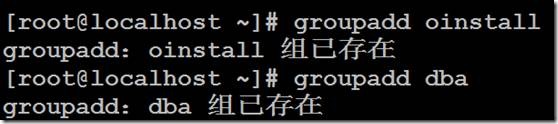
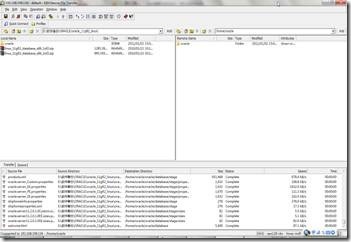
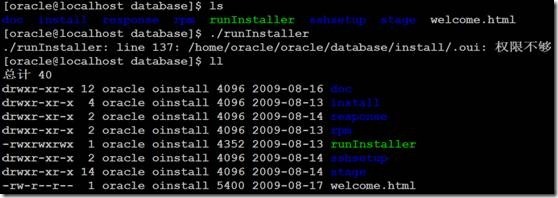
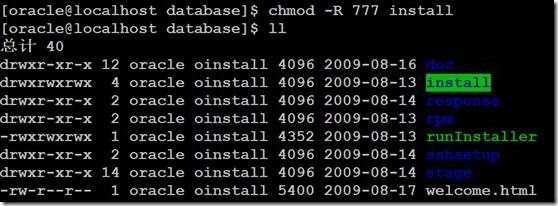
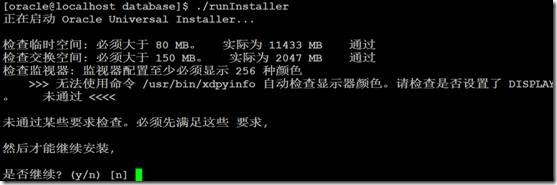
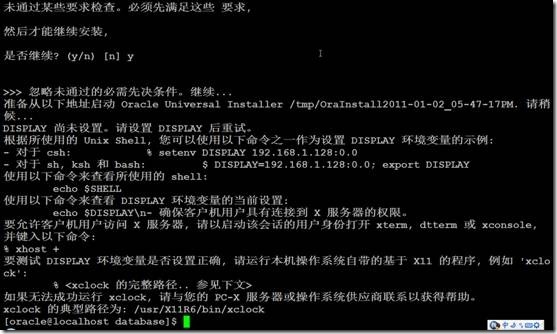
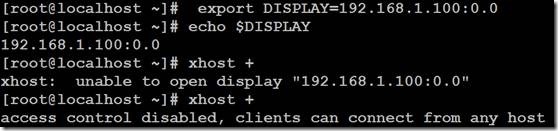
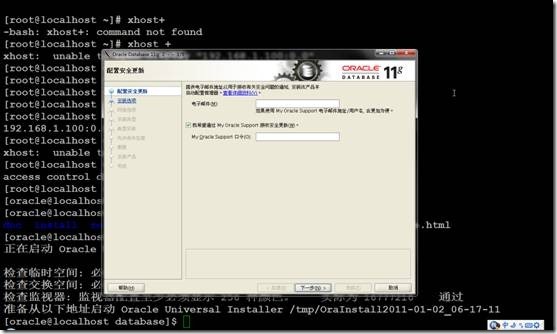
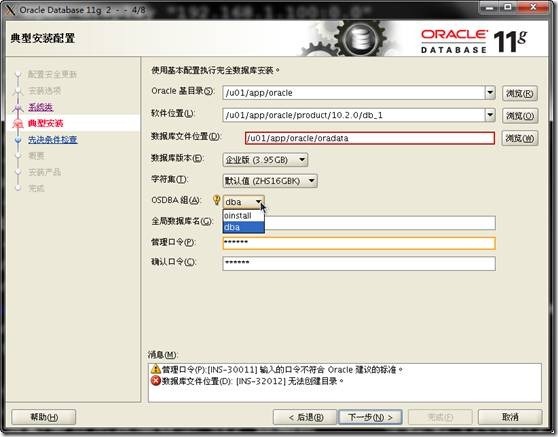

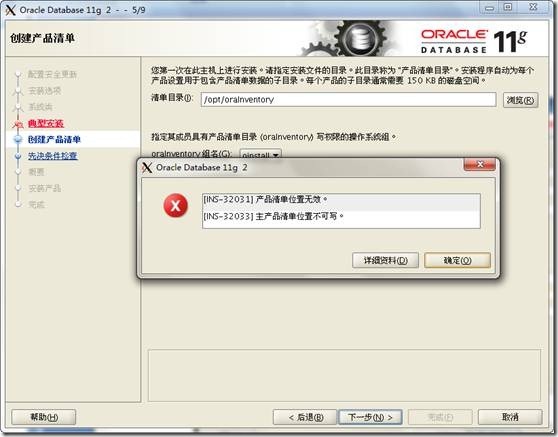


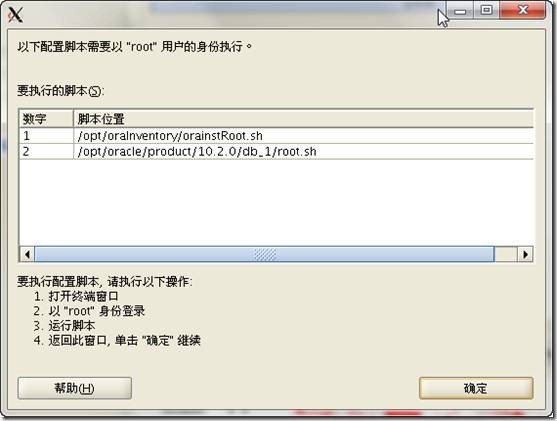
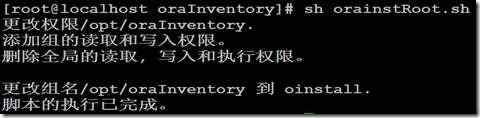
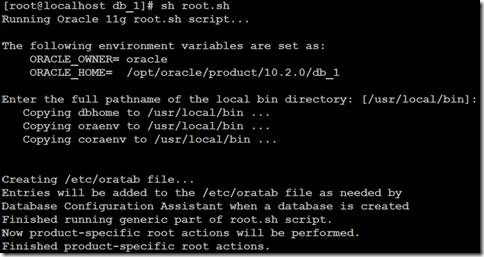
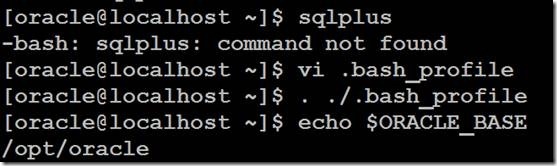
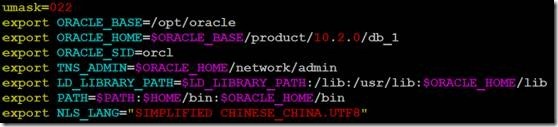

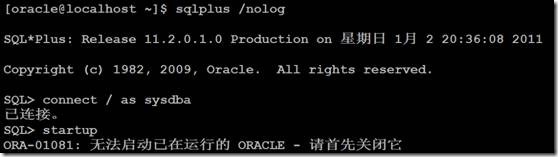
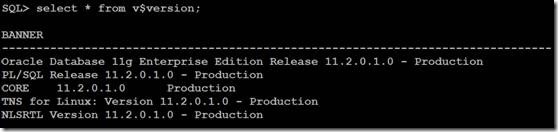














 603
603











 被折叠的 条评论
为什么被折叠?
被折叠的 条评论
为什么被折叠?








